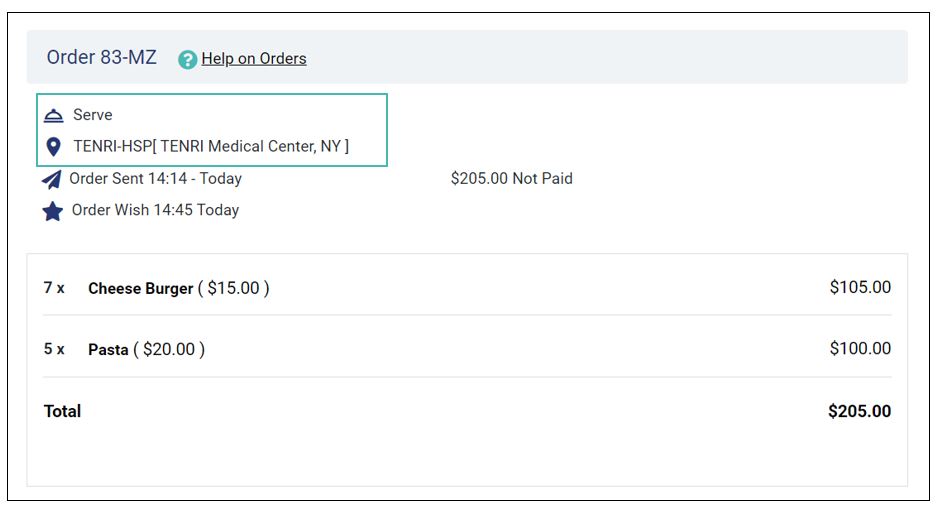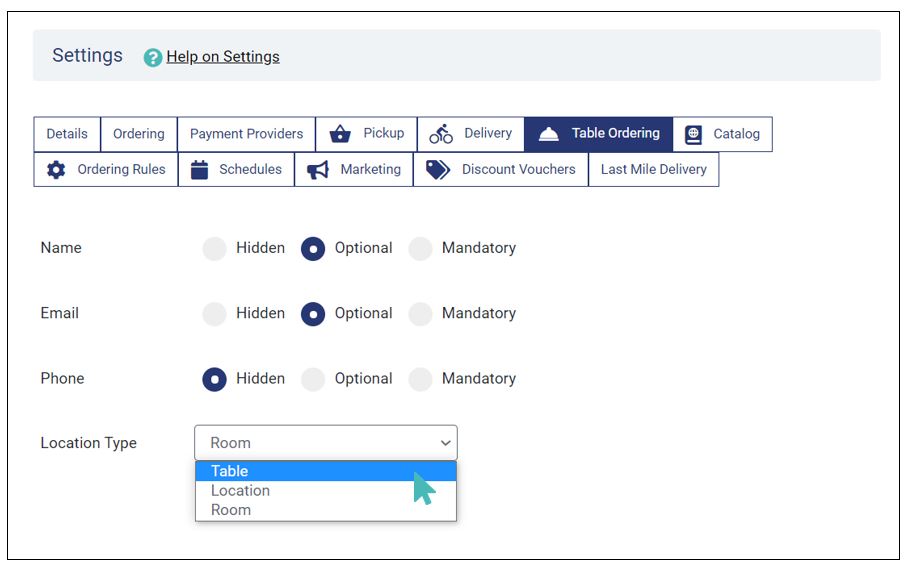店内ではテーブル以外に、ホテル、ナイトクラブ、バーなどには、客室や個室がある場合があります。 部屋に加えて、商品を届ける特定の場所(病院・オフィス・常連客の家など)があるかもしれません。 その場合、部屋と場所を設定する必要があります。 これにより、部屋や場所にいる人が簡単に注文できるようになります。 さらに、テーブルではなく部屋や場h祖の場合、テーブル設定でその種別を変更する事ができます。
このページでは
デフォルトの場所の種別を設定する
デフォルトの場所の種類は、店舗で使用されるメインのテーブルの種類を指します。 これは、新しいテーブルを作成したり、店舗の部屋や場所を設定したりするときに重要です。 このフィールドでは、以下に説明するように、使用可能な3つのオプションから選択できます。
- テーブル:このロケーションタイプは、テーブルサービスを提供するレストランに役立ちます。 これらは通常、QRコードメニューテーブル上に配置し、顧客が注文するテーブルです。 主に敷地内からアクセスできるテーブルまたはエリアです。 テーブルにはテーブル番号またはテーブル名を付けることができ、作成後に固有のURLに関連付けられます。
テーブル情報を要求する顧客注文画面 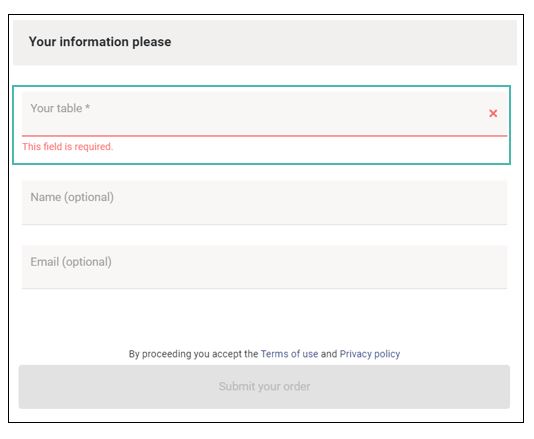
- 指定場所:指定場所は、注文を配信できるエリア、建物、および施設を処理します。 これは、たとえば、注文を配達または提供する特定のオフィスや住宅地がある場合に適用されます。 便宜上、これらのエリア、オフィス、建物にQRコードを割り当てることもできます。
指定場所を要求する顧客注文画面 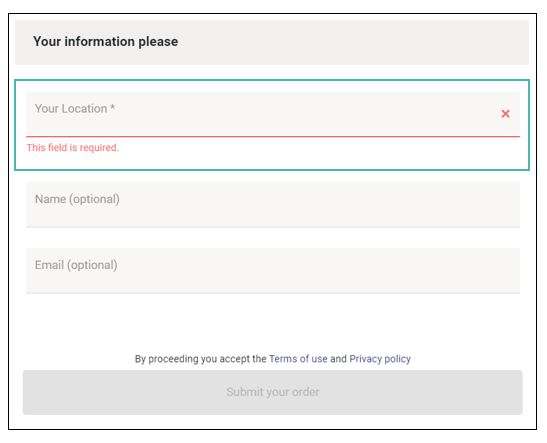
- 部屋:ルームサービスを提供するホテル、レストラン、バーは、必ずサービスを提供する部屋を登録する必要があります。 これらは通常、ホテル/バー/レストランと同じ管理下にある部屋です。
部屋情報を要求する顧客注文画面 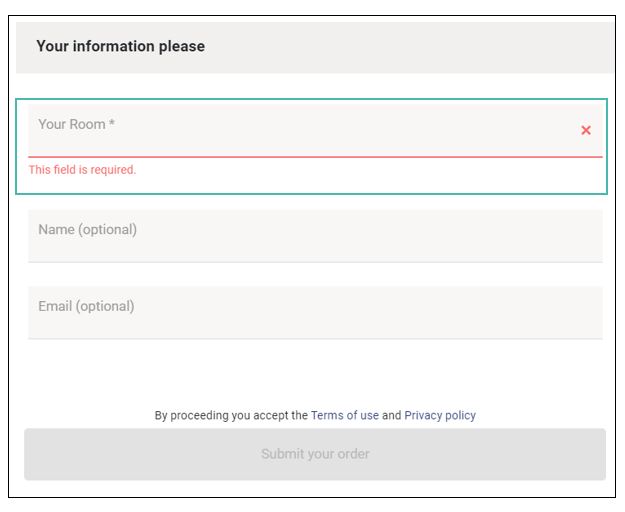
部屋と場所を設定する
ホスピタリティビジネスにとって部屋や場所が重要な場合は、敷地内にあるかのように管理します。 そのため、これらの場所から簡単に注文できるようにする必要があります。 GonnaOrderで部屋または場所を設定すると、注文がどこから来ているかを知ることができ、サービスや配達を簡単に行うことができます。 店員は、顧客が選択した商品と一緒に注文の場所を確認できます。
部屋または場所を設定するには、ストア側のメニューから[テーブル管理]を選択し、[テーブルを追加]をクリックします。
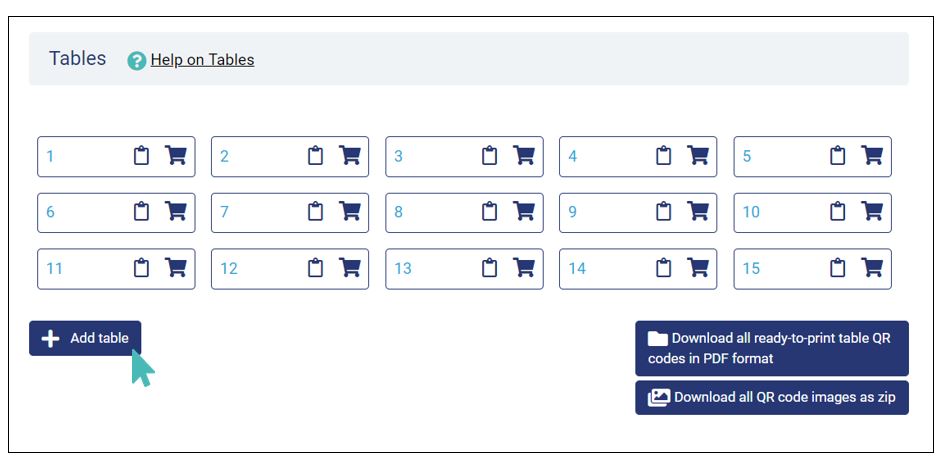
次の画面では、追加する場所の情報を入力する必要があります。 具体的には、テーブル番号または名前を入力し、オプションで[説明]と[コメント]を追加する必要があります。 [説明]と[コメント]は任意ですが、説明フィールドに場所の住所などの説明を使用して、意味のあるコメントを入力することをお勧めします。 GonnaOrderは、顧客が正常に注文した後、注文ページと注文pdfの両方に場所の説明を表示します。 一方、場所のコメントは、店舗のレポートを生成するために内部的に使用され、注文受注画面にも使用されます。
そして最も重要なこととして、ロケーションタイプを選択する必要があります。 また、デフォルトの場所の種類のセクションで説明したように、場所はテーブル、部屋、または場所(学校、オフィスビル、病院など)のいずれかになります。
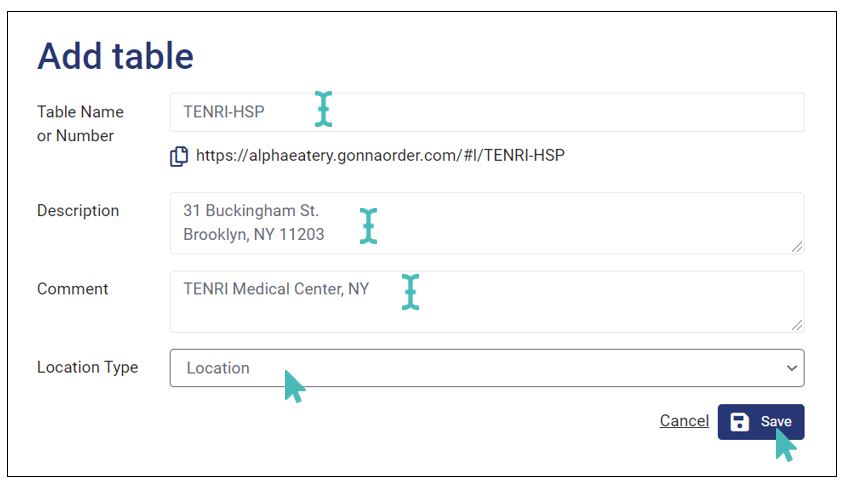
この例では、場所(具体的には病院)を追加しましたが、ホテルの部屋を追加することもできます。 その場合、場所の名前は「A309」のようになり、簡単な説明は「A棟309号室」になり、場所のタイプは部屋になります。
指定された場所と部屋からの注文
部屋または他の指定された場所から(QRコードまたは場所のURLを使用して)注文する顧客は、注文時にテーブルをわざわざ指定する必要はありません。 GonnaOrderは、スキャンしたQRコードまたはブラウザに入力したURLから詳細を事前に入力します。 したがって、TENRI医療センターのスタッフがQRコードをスキャンしてお食事を注文した場合、場所情報は自動的に入力され、適切な位置情報を送信します。 また、ホテルの部屋からの注文の場合は部屋を自動表示し、設定された部屋の説明が表示されます。
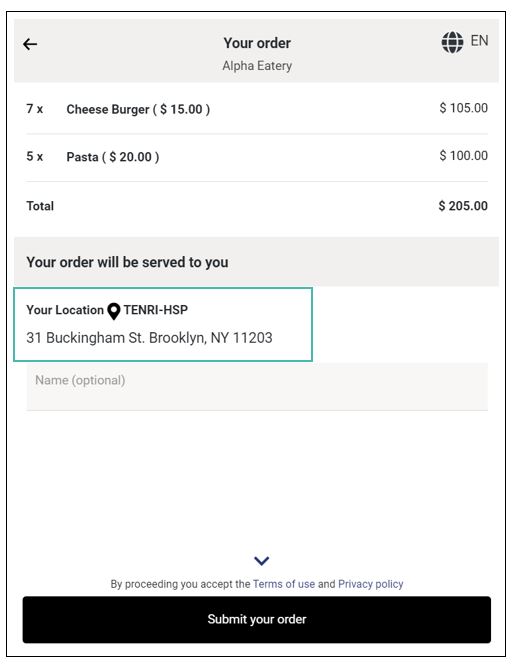 |
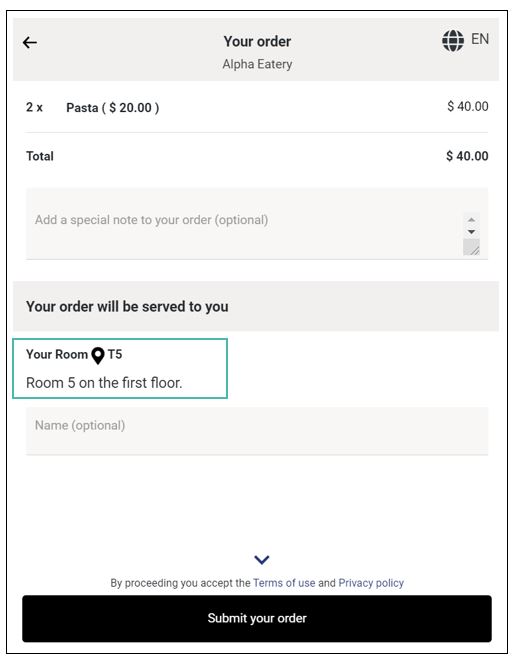 |